على عكس صندوق الكبل السابق من Comcast ، لا يترك مربع Xfinity X1 برنامجك الحالي قيد التشغيل في نافذة صغيرة أثناء استعراض الدليل. باستخدام مربع X1 ، يستولي دليل ملء الشاشة على جهاز التلفزيون ، سواء كنت تقوم بالتمرير من خلال قائمة قنوات الدليل أو عرض شاشات المحفوظة ، أو عند الطلب ، أو التطبيقات ، أو الإعدادات. سافر أحد القراء عبر البريد الإلكتروني متسائلاً عما إذا كانت هناك طريقة للحفاظ على مشاهدة عرض في نافذة صغيرة أثناء تمريره عبر دليل القناة. يسعدني أن أبلغكم أن هناك طريقتين - طريقة بسيطة ومثيرة للصعوبة.
1. متى يتم عرض "الدليل" - أو شاشات "محفوظ" أو "عند الطلب" أو "البحث" أو "التطبيقات" أو "الإعدادات" - اضغط على المربع ، الزر الأزرق B على جهاز التحكم عن بُعد X1 XR2. سيؤدي ذلك إلى ظهور نافذة صغيرة في الركن السفلي الأيمن من التلفزيون باستخدام البرنامج الحالي. اضغط على الزر B مرة أخرى لإغلاق نافذة البرنامج. يتذكر صندوق X1 تفضيلاتك من رحلة واحدة إلى الدليل إلى التالي ؛ بمعنى ، إذا أبقيت نافذة البرنامج مفتوحة عند إغلاق الدليل ، فستكون هناك في المرة التالية التي تستدعي فيها الدليل.
2. عندما تشاهد عرضًا ، بدلاً من الضغط على الزر "الدليل" لإظهار الدليل الكامل ، اضغط على زر السهم لليمين . ستحصل على دليل صغير على طول الحافة اليمنى للتلفاز ، مع عرضك في نافذة يتم تقليل حجمها قليلاً من الشاشة الكاملة - إنها أكبر بكثير من النافذة الصغيرة التي تحصل عليها مع الدليل الكامل و B الزر الموضح أعلاه. يعرض الدليل المصغر فقط البرامج التي يتم تشغيلها حاليًا ، ولكن إذا حددت عرضًا واضغط على زر السهم الأيمن مرة أخرى ، فيمكنك استعراض العروض القادمة لهذه القناة.
بالإضافة إلى ذلك ، يمكنك ضبط شفافية تراكبات onscreen. هناك 11 مستوى مختلف ، من 1 الأكثر شفافية إلى 11 معتمة تمامًا ، مع تعيين 7 على أنها الافتراضي. يعمل هذا الإعداد على تخفيف تراكبات الشاشة المحفوظة ، أو عند الطلب ، أو البحث ، أو التطبيقات ، أو الإعدادات ، ولكن فقط الشعارات العلوية والسفلية للدليل نفسه ؛ تظل قوائم القنوات سوداء غير واضحة في الدليل ولا تتأثر بهذا الإعداد. فيما يلي مكان العثور على هذا الإعداد:
اضغط على زر Xfinity على جهاز التحكم عن بعد ، حدد رمز الترس على اليسار لإدخال الإعدادات واتبع هذا المسار التفضيلات> عام> مستوى الظلام في الخلفية . يمكنك بعد ذلك استخدام مفاتيح الأسهم على جهاز التحكم عن بعد لتغيير الرقم قبل الضغط على "إنهاء" للانتهاء.
للحصول على المزيد ، احصل على نصائح حول إعداد صندوق كبل Xfinity X1 وتعلم كيفية برمجة زر تخطي 30 ثانية.







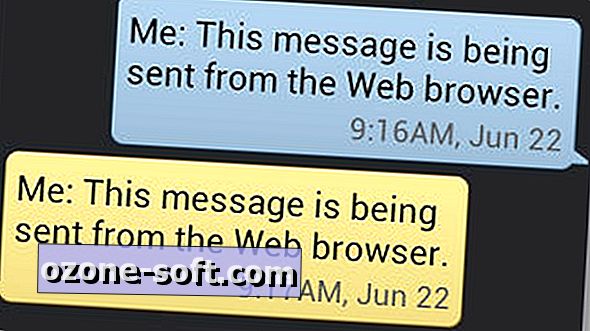


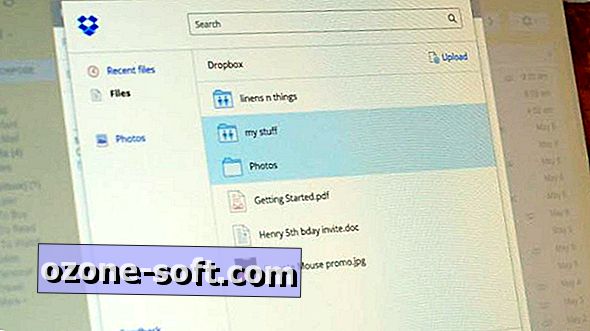


ترك تعليقك